Obsah
Ak sa chcete dozvedieť, ako môžete vytvoriť zástupcu webovej stránky v prehliadači Chrome, Firefox a Edge, pokračujte v čítaní nižšie. V systéme Windows môžete vytvoriť zástupcov na ploche pre najčastejšie navštevované webové stránky rovnako, ako by ste vytvorili zástupcov na ploche pre svoje obľúbené programy, súbory alebo priečinky. Túto funkciu podporujú takmer všetky prehliadače vrátane prehliadačov Chrome, Firefox a Edge.
Vytvorenie zástupcu webovej lokality na ploche šetrí čas a uľahčuje život, pretože namiesto otvárania prehliadača a následného prechádzania na obľúbenú webovú lokalitu môžete na ňu prejsť priamo kliknutím na ikonu zástupcu na ploche.
V tomto článku nájdete niekoľko spôsobov, ako vytvoriť zástupcu webovej stránky na ploche z prehliadača Chrome, Firefox alebo Edge.
Ako vytvoriť zástupcu na ploche na webovú lokalitu v operačnom systéme Windows 11,10,8 alebo 7.
1. Vytvorte skratku na webovú lokalitu s ikonou visiaceho zámku (všetky prehliadače).
2. Vytvorte zástupcu na ploche na webovú lokalitu pomocou adresy URL webovej lokality.
3. Vytvorenie zástupcu webovej lokality na ploche z prehliadača Chrome.
4. Vytvorte zástupcu webovej lokality, ktorý sa vždy otvorí v prehliadači Chrome.
5. Vytvorte zástupcu webovej lokality, ktorý sa vždy otvorí vo Firefoxe.
6. Vytvorte zástupcu webovej stránky, ktorý sa vždy otvorí v prehliadači Edge.
Metóda 1. Vytvorenie skratky webovej lokality pomocou ikony visiaceho zámku v ľubovoľnom prehliadači.
Vo všetkých webových prehliadačoch môžete jednoducho vytvoriť zástupcu webovej lokality na pracovnej ploche pomocou ikony zámku, ktorá sa nachádza pred adresným riadkom webovej lokality. Ak to chcete urobiť:
1. Otvorte svoj obľúbený prehliadač (Edge, Chrome alebo Firefox) a prejdite na webovú lokalitu, pre ktorú chcete vytvoriť zástupcu na ploche.
2. Minimalizujte okno prehliadača, aby ste videli pracovnú plochu.
3. Kliknite na tlačidlo a podržte ľavé tlačidlo myši na ikona visiaceho zámku  na ľavej strane adresného riadka a potom potiahnite myšou na pracovnú plochu.
na ľavej strane adresného riadka a potom potiahnite myšou na pracovnú plochu.
4. Nakoniec uvoľnite tlačidlo myši a zobrazí sa nový zástupca vybranej webovej stránky.

Metóda 2. Vytvorenie skratky webovej stránky pomocou adresy URL webovej stránky.
Ďalším spôsobom vytvorenia zástupcu webovej lokality na pracovnej ploche je použitie adresy URL lokality. Ak to chcete urobiť:
1. Otvorte svoj obľúbený prehliadač a prejdite na webovú lokalitu, pre ktorú chcete vytvoriť zástupcu na ploche.
2. Zvýraznite adresu URL a potom kliknutie pravým tlačidlom myši na a vyberte Kopírovať .
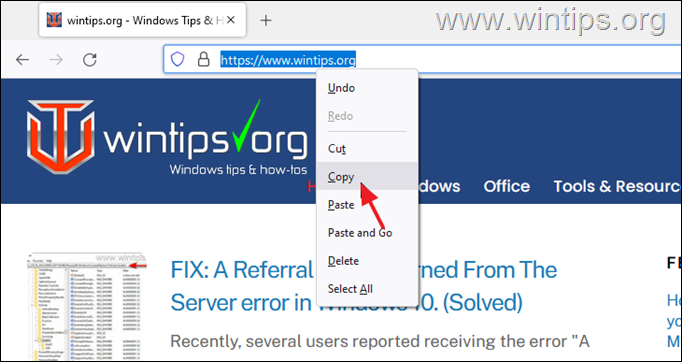
3. Teraz kliknutie pravým tlačidlom myši na na pracovnej ploche a vyberte Nový >> Skratka .
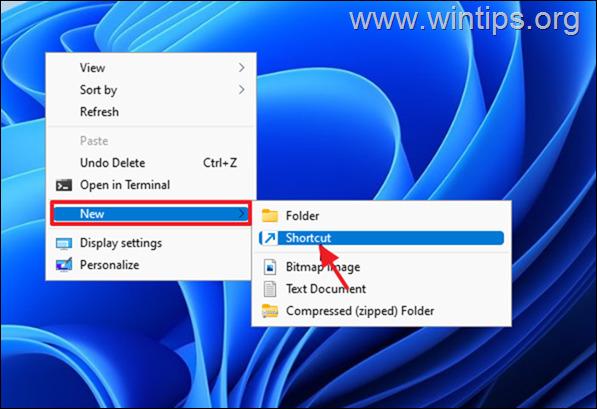
4. Tlač CTRL + V vložte webovú adresu stránky a kliknite na Ďalšie.
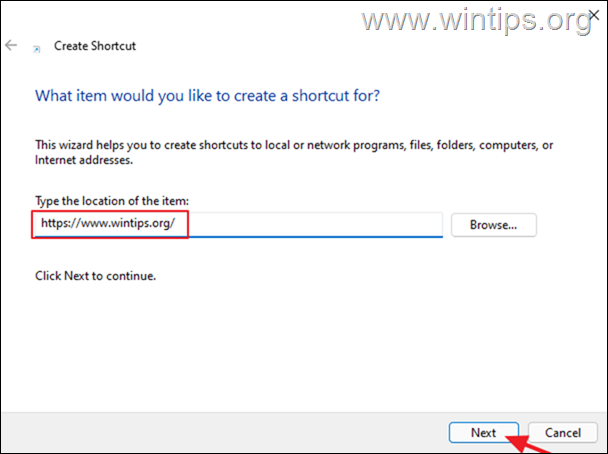
5. Teraz zadajte názov novej skratky (napr. názov webovej stránky) a kliknite na tlačidlo Dokončenie .
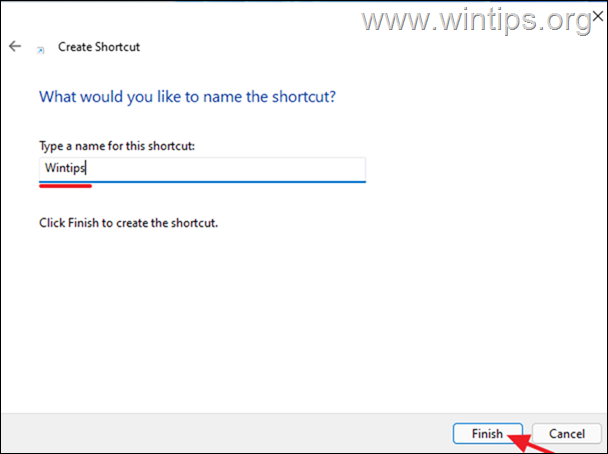
Metóda 3. Vytvorenie zástupcu webovej lokality na ploche v prehliadači Chrome.
Prehliadač Chrome vám umožňuje vytvoriť zástupcu webovej stránky na ploche z možností ponuky. Ak to chcete urobiť:
1. Otvorte prehliadač Chrome a prejdite na webovú lokalitu, pre ktorú chcete vytvoriť zástupcu na ploche.
2. Z tri bodky menu, prejdite na položku Ďalšie nástroje a kliknite na položku Vytvorenie skratky .
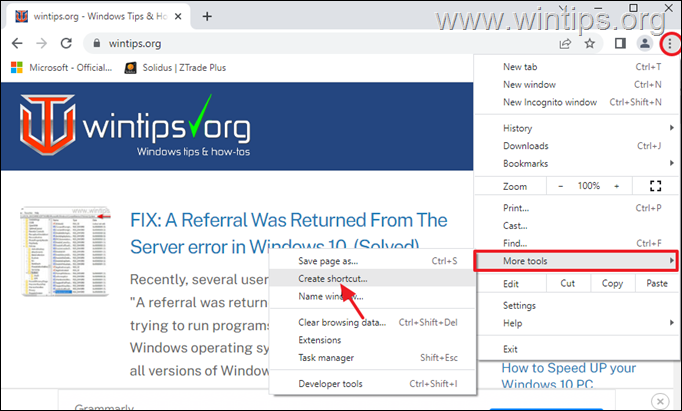
Metóda 4. Vytvorenie zástupcu na ploche na webovú lokalitu, ktorá sa vždy otvorí v prehliadači Google Chrome.
Ak chcete vytvoriť zástupcu webovej lokality, ktorý sa vždy otvorí v prehliadači Chrome, a nie v predvolenom prehliadači, postupujte podľa týchto krokov:
1. Kliknite pravým tlačidlom myši na pracovnej ploche a vyberte Nový >> Skratka .
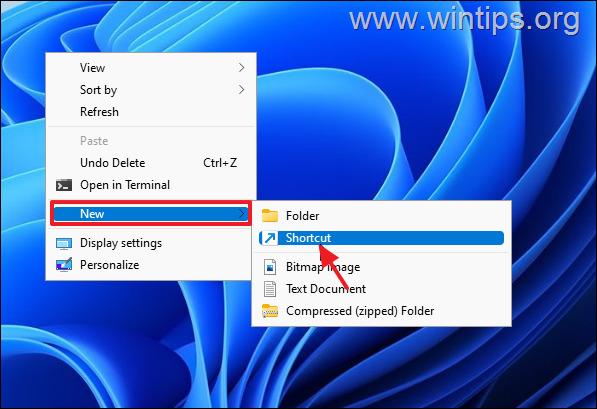
2. Do adresy umiestnenia zadajte nasledujúci text a kliknite na tlačidlo Ďalšie :*
- " C:\Program Files (x86)\Google\Chrome\Application\chrome.exe" "Website_URL"
Poznámky:
1. Nahraďte adresu Website_URL adresou URL webovej stránky, na ktorú chcete vytvoriť zástupcu, napr. ak chcete vždy otvoriť stránku "wintips.org" pomocou prehliadača Chrome, zadajte:
- "C:\Program Files\Google\Chrome\Application\chrome.exe" "wintips.org"
2. Ak po stlačení Ďalšie , zobrazí sa chyba "Súbor...nenájdený", zadajte namiesto toho nasledujúci príkaz:
- "C:\Program Files\Google\Chrome\Application\chrome.exe" "Website_URL"
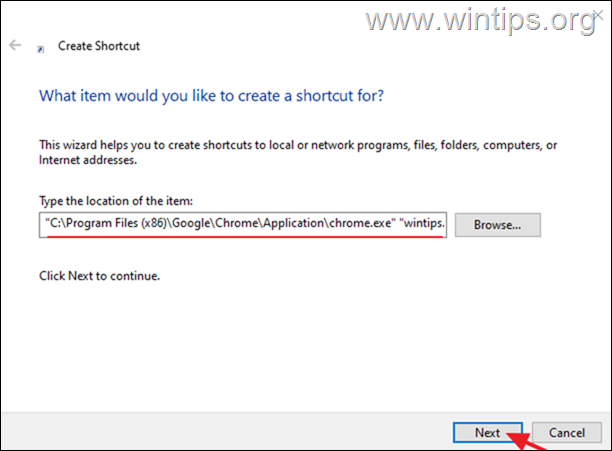
3. Zadajte rozpoznateľný názov skratky lokality a kliknite na tlačidlo Dokončenie .
Metóda 5. Vytvorenie skratky webovej lokality na ploche, ktorá sa vždy otvorí v prehliadači Mozilla Firefox.
Ak chcete vytvoriť zástupcu webovej lokality, ktorý sa vždy otvorí v prehliadači Firefox a nie v predvolenom prehliadači, postupujte podľa týchto krokov:
1. Kliknite pravým tlačidlom myši na pracovnej ploche a vyberte Nový >> Skratka .
2. Do adresy umiestnenia zadajte nasledujúce údaje a kliknite na tlačidlo Ďalšie :*
- "C:\Program Files (x86)\Mozilla Firefox\firefox.exe" "Website_URL"
Poznámky:
1. Nahraďte adresu Website_URL adresou URL webovej stránky, na ktorú chcete vytvoriť zástupcu, napr. ak chcete vždy otvoriť stránku "wintips.org" pomocou prehliadača Firefox, zadajte:
- "C:\Program Files (x86)\Mozilla Firefox\firefox.exe" "wintips.org"
2. Ak po stlačení Ďalšie , zobrazí sa chyba "Súbor...nenájdený", zadajte namiesto toho nasledujúci príkaz:
- "C:\Program Files\Mozilla Firefox\firefox.exe" "Website_URL"
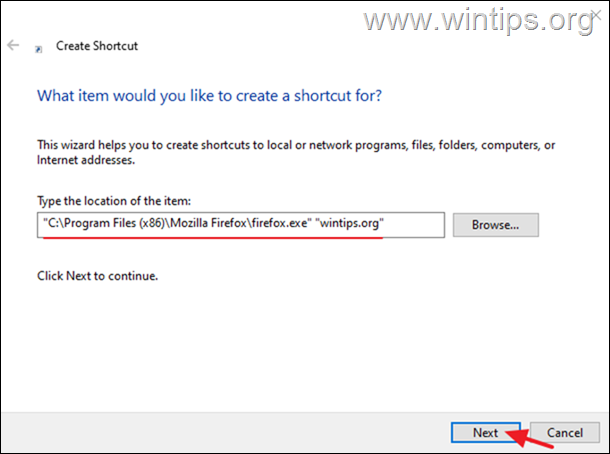
3. Nakoniec zadajte rozpoznateľný názov skratky webu a kliknite na tlačidlo Dokončenie .
Metóda 6. Vytvorenie skratky webovej stránky, ktorá sa vždy otvorí v prehliadači Microsoft Edge.
Ak chcete vytvoriť zástupcu webovej lokality, ktorý sa vždy otvorí v prehliadači Firefox a nie v predvolenom prehliadači, postupujte podľa týchto krokov:
1. Kliknite pravým tlačidlom myši na pracovnej ploche a vyberte Nový >> Skratka .
2. Do adresy umiestnenia zadajte nasledujúce údaje a kliknite na tlačidlo Ďalšie :*
- "C:\Program Files (x86)\Microsoft\Edge\Application\msedge.exe" -profile-directory=Default "Website_URL"
Poznámka: Nahraďte adresu Website_URL adresou URL webovej stránky, na ktorú chcete vytvoriť zástupcu, napr. ak chcete vždy otvoriť stránku "wintips.org" pomocou prehliadača EDGE, zadajte:
- "C:\Program Files (x86)\Microsoft\Edge\Application\msedge.exe" -profile-directory=Default "wintips.org"
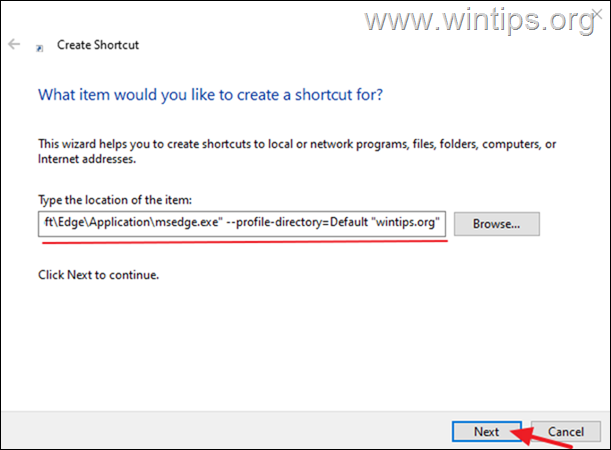
3. Nakoniec zadajte rozpoznateľný názov skratky webu a kliknite na tlačidlo Dokončenie .
To je všetko! Ktorá metóda sa vám osvedčila?
Dajte mi vedieť, či vám táto príručka pomohla, a zanechajte komentár o svojich skúsenostiach. Prosím, lajkujte a zdieľajte túto príručku, aby ste pomohli ostatným.

Andy Davis
Blog správcu systému o systéme Windows





